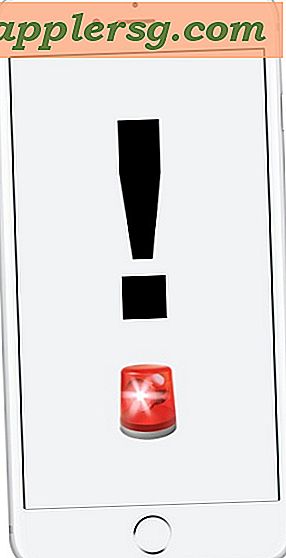Esegui Android 4 ICS (Ice Cream Sandwich) su un Mac o PC con VirtualBox

Se vuoi giocare con Android 4 Ice Cream Sandwich (ICS) ma non hai un telefono o tablet Android, puoi scaricare l'SDK Android ufficiale, o meglio ancora, prendere una macchina virtuale preconfigurata che eseguirà ICS in VirtualBox. Oltre a fornire un aspetto interessante al principale concorrente di iOS, le macchine virtuali sono utili per i test di compatibilità e gli sviluppatori e i progettisti dovrebbero trovare un valore aggiunto nell'aggiunta di una macchina virtuale Android accanto alle loro VM di Windows e Internet Explorer, dando a questo un uso pratico oltre la novità fattore.
Ecco come eseguire Android 4 ICS in VirtualBox:
- Scarica VirtualBox e installalo (gratis)
- Ottieni una configurazione ICS preconfigurata da VMLite (gratuita)
- Decomprimere il file Android-v4.7z, cercare "Android-v4.vbox" e fare doppio clic per caricare e avviare la configurazione in VirtualBox
- Nel menu di avvio di VirtualBox, seleziona l'opzione inferiore "Avvio di Android da / dev / sda"
- Lascia avviare Android ICS
Questo è davvero tutto quello che c'è da fare. La configurazione di VMLite è completa con il supporto del mouse e troverai il cursore blu come sostituto di un touch screen. È possibile passare alla modalità a schermo intero tirando verso il basso "Visualizza" e selezionando "Passa a schermo intero", basta ricordare di premere Comando + F è come uscire da quello. Premendo Command + C si eseguirà la VM in modalità scala, che è ciò che mostrano gli screenshot.
Ho eseguito questo in Mac OS X 10.7, ma VirtualBox è offerto anche per Windows e Linux, quindi dovrebbe funzionare praticamente ovunque lo provi. In alternativa puoi prendere una varietà di versioni diverse da Android x86, sono stato in grado di utilizzare anche Android-x86-4.0-eeepc-20120101.iso e ha il vantaggio di alcuni supporto per le gesture, anche se gli iso di avvio richiedono un un po 'più di configurazione all'interno di VirtualBox per andare avanti. Come accennato in precedenza, l'SDK di Android è anche scaricabile gratuitamente e include un emulatore, ma le impostazioni della VM sono molto più facili da utilizzare rapidamente.

Puoi trascinare i widget e le icone delle app sulla schermata principale, alcuni sono interattivi e, in generale, la schermata Home / desktop è molto personalizzabile.

Anche il browser web Android funziona bene, questa è potenzialmente la funzione più utile per sviluppatori e progettisti web poiché consente di verificare rapidamente la compatibilità di siti e app web.
Se per qualche motivo desideri eseguire versioni precedenti di Android, puoi farlo anche tu e non perdere i nostri altri post sulle macchine virtuali.